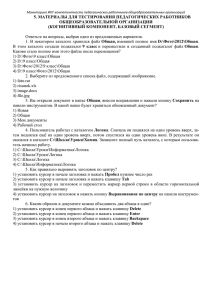Сетевая индикаторная панель
advertisement

Сетевая индикаторная панель Авторские права: Руководство пользователя Caradon Trend Limited Horsham, W.Sussex Вся информация, включенная в настоящую брошюру, запатентована и охраняется законом об авторском праве. Ни один из разделов или вся инструкция в целом не могут быть воспроизведены, использованы, переведены на другой язык или использованы любым другим способом без предварительного согласия издателя. За информацией обращаться: Caradon Trend Limited P.O.Box 34 Horsham W.Sussex RH 12 2YF Примечание: Caradon Trend Limited сохраняет за собой право переиздавать настоящую брошюру, внося необходимые корректировки и исправления; Caradon Trend Limited не несет никакой ответственности за возможные погрешности, а также случайные повреждения, возникшие в результате использования настоящей инструкции. Отпечатано в Соединенном Королевстве Великобритании и Северной Ирландии. 1. ВВЕДЕНИЕ 1.1. Что такое Сетевая Индикаторная Панель (СИП) Сетевая Индикаторная Панель - это интерфейс оператора, подключаемый в любом месте сети Trend (кроме внутренней сети) через узловой контролер, или непосредственно к IQ контроллеру. СИП имеет доступ к любому контроллеру (версия 4 и последующие) местной сети непосредственно или через коммуникационную сеть (за исключением сетей с автонабором) и дает перечень всех устройств фирмы Trend или прочих (совместимых с сетевыми протоколами Trend), включая контроллеры версии 3. СИП работает в сетях по протоколу network + со скоростью передачи информации 4k8 и выше и соединяется через связной узловой контроллер; устройство, соединенное через связной контроллер, не распознается СИП; для обеспечения коммуникации связной контроллер CNC должен быть модифицирован до связного узлового контроллера CNC+. В данной инструкции в расчет принята панель NDP Issue 2.2. 1.2. Функциональное назначение 1.2.1. Подключение к источнику питания Агрегат рассчитан на постоянный ток 24 Vac/dc. Подключение выполняется двухконтактной вилкой, соединенной с нижней частью агрегата. 1.2.2. Подключение к системе Два способа подключения СИП к системе: через сеть и напрямую к контроллеру. Соединение через сеть 1. Соединительным кабелем 9 way “D” type to 25 way “D” type, поставленным вместе с оборудованием, соединить панель с сетевым коробом/связным узловым контроллером. Подключение к контроллеру 2. Соединение выполняется кабелем и адаптером 25 way “D” type to 5 way Stocko (в комплект не сходит) или кабелем 9 way to RJ11 (в комплект не входит). Подробное описание соединений см. в технической спецификации ТА 101221. 1.2.3. Сочетаемость Устройство, не распознаваемое СИП, представляется как “неизвестное сетевое устройство”. В таблице, приводимой на стр.2 раздела 1 английской версии, указаны все устройства, распознаваемые СИП. 1. Для маркированных элементов (данные по немаркированным элементам не предоставляются). 2. СИП предоставляет информацию о типе модема. 3. Узловые контроллеры с автонабором указываются как нераспознанные устройства в удаленной сети. 4. СИП отображает идентификатор контроллера канала связи. 5. Последние 96 значений регистрации. 1.3. Характеристики Сетевая индикаторная панель, включенная в сеть, автоматически идентифицирует позицию, определяет скорость передачи информации и распознает все устройства сети, а также сообщается со всеми станциями в местных и удаленных сетях. СИП отображает сеть, к которой подключена, а также может быть использована для отображения схемы внутренней и удаленных сетей (если таковые имеются). К услугам пользователя: Представление входов, выходов, аварийных сигналов, времени и дат, кнопок и выключателей. 1 Представление журналов регистрации. Регулирование параметров с использованием иконок и сенсорных клавиш (см. Раздел 2), изменение функций клавиш, переключателей и временных зон. Все изменения могут быть защищены ПИН-кодом (введенным при конфигурировании станции). Возможность отключения на периоды праздников и выходных. Мультиязыковая функция. 1.3.1. Пароль При наличии пароля пользователя просят ввести ПИН-код (личный идентификационный номер) (см. Разделы 6,7,9 и 10). Введенный ПИН-код должен соответствовать действующему ПИН-коду, ранее введенному в контроллер. ПИН-код должен иметь соответствующий уровень защиты от изменений для каждой отдельной кнопки и выключателя, в то время как прочие изменения (например, часовые пояса, праздничные даты) требуют минимальный уровень защиты 95. Обращаем Ваше внимание на то, что при добавлении или удалении другим инженером ПИНкода контроллера через режим конфигурации, при отображении на экране элементов данного контроллера, СИП может запрашивать старый код (т.е. введенные изменения недействительны). Оператор должен восстановить на экране перечень устройств и выбрать из него нужный контроллер. Тогда СИП прочтет новый ПИН-код и будет пользоваться им в дальнейшем. 2. ФУНКЦИОНИРОВАНИЕ 2.1. Блок-схема (стр.2-1) 2.1.1. Описание потока Стрелка в блок-схеме показывает направление пользователя от Списка устройств местной цепи для просмотра всех возможных опций устройства. Для просмотра опций перед пользователем последовательно представлены данные и подвесные меню-блоки. Экран дисплея вмещает 10 рядов, каждый из которых содержит до 40 знаков. Максимальное количество линий в меню-блоках - 5. 2.1.2. Выбор локальной сети Присутствие узлового контроллера внутренней сети (УКВС) в Списке устройств подразумевает наличие внутренней сети. При выборе опции УКВС высвечивается перечень устройств, включенных во внутреннюю сеть. Возможно существование нескольких УКВС, каждый из которых подразумевает наличие удаленной сети. При выборе одного из УКВС, высвечивается перечень устройств, включенных в удаленную сеть. Далее все процедуры эквивалентны процедурам для локальной сети. 2.2. Иконки По нижнему краю экрана расположено 8 кнопок и по правому - три. При нажатии их функции иллюстрируются смежными иконками на экране. 2.2.1. Описание иконок и их функций Перемещение на начало страницы Перемещение вверх по документу Перемещение на строчку вверх Перемещение вниз по документу Перемещение на конец страницы Войти\Выбрать опцию Клавиша отмены, возврат к предыдущей странице или отмена операции Иконка, появляющаяся при получении данных через канал связи с другими устройствами или изменений, передаваемых на устройство. Иконки, появляющиеся при входе пользователя в опцию часов, предназначены для копированию в буферную зону и вставка информации построчно. Перемещение по странице вправо\влево. Цифры для ввода ПИН-кода, времени и значений. Клавиши для увеличения\уменьшения цифровых значений. 2.3. Подвесные меню Подвесные меню появляются в центральной части экрана и предназначены для передачи сообщений и представления других опций. 2.4. Линейка прокрутки Линейка прокрутки появляется на экране или в подвесном меню, если представлено больше информации, чем может уместиться на дисплее за один раз. 2.5. Сброс Сброс осуществляется нажатием двух кнопок, как показано на стр.2-4. 2.6. Выбор языка 2.6.1. Автоматический выбор 2 При включении система использует язык, предварительно установленный в контроллере. Для замены языка см. п.2.6.2. Язык по умолчанию - английский. 2.6.2. Ручной выбор языка Выбор языка осуществляется из диалогового окна (см. Раздел 3.1) нажатием кнопок, указанных на схеме на стр. 2-5. Верхняя правая кнопка нажимается первой, за ней нижняя левая. При этом на экране дисплея появляется подвесное меню с перечнем языков: французский итальянский норвежский финский немецкий испанский английский Для выбора языка переместить курсор кнопками со стрелками на нужную позицию, нажать кнопку ввода, для отмены действий нажать ESC. Примечание: Выбор языка может проводиться из другого диалогового окна, но при этом возможно сохранение прежнего языка в некоторых текстах. Для устранения выбрать на контроллере команды отмены (ESC.) и ввода. 3. Ввод в эксплуатацию При включении питания системы на дисплее появляется символика фирмы “Тренд” с сообщением “Пожалуйста, ждите”. Через несколько секунд возникает АВС иконка, что указывает на установление связи с сетью и автоматическая установка скорости работы системы. При возникновении ошибки на стадии запуска на экране дисплея высвечивается соответствующее диалоговое окно, сопровождаемое сканированием системы. После завершения сканирования на экране возникает перечень всех устройств, включенных в сеть. 3.1. Фронтальное\Верхнее окно Для выбора устройства стрелками установить курсор на нужное наименование, нажать кнопку ввода. (При выборе следующего устройства выбранная опция остается выделенной). По завершении выбора на экране появляется подвесное меню с перечнем элементов по выбранному устройству. Просмотреть весь экран можно с помощью кнопок или линейки прокрутки, т.к. подвесное меню ограничивается пятью строчками. По каждому оконечному оборудованию имеется аварийная сигнализация, изображаемая в Перечне устройств следующим образом: Outstation in Help 015 IQ90 4.7a При выборе данного оконечного оборудования на экране отображается соответствующее окно (стр.3-3). Для возврата в предыдущее окно нажмите клавишу отмены. 3.1.1. Выбор узлового контроллера внутренней сети. При выборе УКВС из переднего меню СИП выполняет сканирование внутренней сети и представляет перечень устройств сети, включая узловые контроллеры, контроллеры внутренней сети, узловые контроллеры с автонабором и модемом. Выбор конкретной сети осуществляется через выбор соответствующего УКВС, сопровождаемого отображением на экране перечня устройств удаленной локальной сети, из которого можно выбрать опцию оконечного оборудования. 3.2. Выбор устройств другой сети Выбор устройства, не являющегося оконечным оборудованием, например, узлового контроллера с автонабором, модемом или Х- узловым контроллером, сопровождается появлением подвесного меню, содержащего информацию по типу оборудования и положению в сети. 3.3. Данные по устройству Для получения дальнейшей информации по устройству установить курсор на данную опцию в диалоговом окне и нажать одну из правых кнопок (стр.3-4). 3.3.1. Данные по оконечному оборудованию Если устройство является оконечным оборудованием, на дисплее воспроизводится следующая информация: Локальная сеть 0 Оконечное оборудование 31 Обозначение Кровельная площадь 1 Выпуск IQ 70 7.0а Датчики: 12 Числовые обозначения: 12 Драйверы: 8 3.3.2. Эффективность сети Если устройством является сама сетевая индикаторная панель или узловой контроллер внутренней сети, на панели дается информация по “эффективности сети”, характеризуемая соотношением положительных и общего количества сообщений. Негативными считаются сообщения, не 3 вошедшие в контрольную сумму или циркулирующие по сети и не принимаемые узлом назначения. При отключении системы происходит автоматическое обнуление данных. При выборе СИП на дисплее показано следующее: Good = 581 Bad = 10 Good:Bad 98.308% Данные значения относятся к локальной сети. Аналогичная информация дается для локального узлового контроллера внутренней сети, за исключением негативных и позитивных сообщений, представленных в шестнадцатиричном формате. При отображении на экране дисплея перечня устройств внутренней сети и последующем выборе опции УКВС, значения относятся к внутренней сети. Аналогично при отображении на дисплее удаленной локальной сети и выборе УКВС, значения относятся к удаленной локальной сети. Данная информация предназначена для инженерного персонала. Хорошая эффективность сети составляет 90% и выше, при нарушениях (повышенном уровне шума) - 50%. 3.4. Фоновая подсветка Для удобства пользования экран имеет фоновую подсветку. Если пользователем не вводятся никакие команды, т.е. клавиши не нажимаются, в течение 5 минут, экран отключается. При нажатии одной из клавиш экран включается. 3.5. Обновление экрана Автоматическое обновление значений каждые 15 секунд происходит для: Inputs - ввод Output - вывод Knobs- кнопки Switches- переключатели. Такое обновление заметно для пользователя, только если на экране нет диалоговых окон. Обращаем Ваше внимание на то, что при наличии нескольких индикаторных панелей в сети скорость коммуникации в сети значительно снижается. Избежать этого можно, отменив режим обновления экрана. 4. ВВОД 4.1. Введение При выборе устройства из перечня на экране появляется меню с указанием перечня элементов устройства (стр.4-1). Для выбора одной из позиций переместить курсор и нажать клавишу ввода. 4.2. Выбор опции ВВОДА Выделить строку INPUTS, нажать клавишу ввода, на экране появляется перечень вводов для выбранного оконечного оборудования. (Образец дан на стр. 4-2). С правой стороны экрана приводится соответствующее обозначение, например, кривая означает наличие графического изображения, ! - аварийный сигнал. Передвижение курсора выполняется клавишами со стрелками, ввод - кнопкой ENTER. Пример (стр.4-2): При выборе опции INPUT на экране высвечивается подвесное диалоговое окно с указанием четырех подвесных интервалов. Соответсвенно график показаний датчика может быть построен исходя из четырех различных интервалов. При наличии только одного интервала компьютер сразу переходит к графической странице. Для выбора определенного интервала выделить нужную опцию и нажать клавишу ввода. Появляется АВС иконка, что означает, что устройство запрашивает графическую систему для выбранного интервала. Сканирование по странице осуществляется кнопками < >. Кратковременное нажатие кнопки перемещает линию курсора на один интервал, вызывая изменение температурных и временных параметров. Возврат выполняется клавишей отмены ESC. Если пользователем выбран элемент, не обеспеченный графическим обозначением, на экране дисплея будет представлено подвесное окно с дальнейшей информацией. 5. ВЫХОДЫ Для просмотра выходов оконечного оборудования прокрутить перечень устройств с помощью клавиш, расположить курсор над нужной позицией, нажать клавишу ENTER. В новом окне установить курсор на опцию OUTPUTS и нажать ENTER. В появившемся списке выходов выделить нужную опцию и нажать ENTER. 5.1. Цифровой драйвер При выборе нужной опции выхода на экране появляется соответствующее подвесное диалоговое окна (стр.5-2). Все данные, приводимые в данном окне, даются только в информационных целях и могут быть изменены только в режиме конфигурации супервизора. На экране дается следующая информация: Тип драйвера Цифровой Обозначение элемента Стадия охлаждения 1 Количество запусков 891 Количество рабочих часов 23.63 4 Цифровой драйвер означает тип On/Off. Количество запусков - это количество изменений из позиции On/Off (ВКЛ) переключателя. Количество рабочих часов - это общее количество часов, в течение которых драйвер был в позиции ВКЛ. Есть и другие типы драйверов. Ниже приводятся примеры этих драйверов и разъяснения по ним. При выборе опции выходы представляется подвесное меню зависящее от типа использованного драйвера. Для возврата в страницу основного драйвера нажать клавишу отмены. 5.2. Аналоговый драйвер При выборе опции аналогового драйвера на экране появляется окно как показано на стр.5-3. Подвесное диалоговое окно представляет следующую информацию: Тип драйвера Аналоговый Обозначение элемента Гликолевый клапан Смещение драйвера (offset) 20% Диапазон драйвера 80%. Аналоговый драйвер производит аналоговый сигнал в диапазоне от 0 до 10 Vdc или от 0 до 20 mAdc, в зависимости от выбранной опции V- напряжение или I- ток. Аналоговый драйвер, как правило, используют для таких устройств как клапаны или демперные заслонки, графических самописцев и пр. Детальная информация по смещению и диапазону приводится в инструкции по конфигурированию контроллеров. 5.3. Временной драйвер Если пользователь выбрал опцию Time Proportional Driver, на экране возникает меню, изображенное на стр. 5-4. Тип драйвера Временной Обозначение элемента Стадия охлаждения 3 Время драйвера в секундах Период Количество пусков см.п.5.1 Количество рабочих часов драйвера. Временной драйвер применяют для некоторых типов активаторов. 5.4. Верхний\Нижний драйвер При выборе опции Raise/Lower Driver на экране возникает меню, представленное на стр.5-5. Тип драйвера Верхний\Нижний Обозначение элемента Стадия обогрева 1 Временные установки драйвера секунды Позиция драйвера в диапазоне от 0 до 100%. Обратная связь драйвера. Верхний\Нижний драйвер применяют для управления верхним\нижним активатором посредством двух релейных выходов или релейного модуля. 5.5. Бинарный драйвер гистерезис. При выборе опции Binary Hysteresis Driver на экране возникает меню, представленное на стр. 5-6. Тип драйвера бинарный гистерезиз Обозначение элемента Стадия обогрева 2 3-я и 4-ая линии - уровни выключения драйвера ВКЛ Количество пусков см.п.5.1 Количество рабочих часов. 5.6. Замещенный драйвер При выборе опции Time proportional + override driver на экране возникает меню, представленное на стр.5-7. Тип драйвера Замещенный Обозначение элемента Стадия обогрева 3 Время драйвера в секундах Период Количество пусков см.п.5.1 Статус драйвера ВКЛ\ВЫКЛ. Замещенный драйвер - это временной драйвер с функцией замещения, рассчитанный на управление релейным модулем или аналоговым вводным каналом. 6. Кнопки управления При вводе опции для выбора пользователя в окне перечня устройств предоставляется перечень элементов оконечного оборудования. Для ввода опции с помощью клавиш поставить курсор в позицию KNOBS, нажать клавишу ввода. При выборе следующей опции данный элемент остается выделенным. По завершении выбора опции на экране дисплея появляется перечень всех кнопок управления по данному оконечному оборудования. Передвижение курсора осуществляется кнопками со стрелками, ввод - клавишей ввода. При выборе опции на экране появляется меню, показанное на стр. 6-2, если на контроллере установлен пароль (ПИН-код), если ПИН-код не установлен, сразу появляется меню настройки. 5 К сведению пользователя: иконки на периметру экрана сменяются на иконки с цифрами, т.к. требуется ввести цифровой код. Если ПИН-код введен правильно, появляется меню, показанное на стр.6-2. Для пользователя представлено подвесное диалоговое окно, содержащее следующую информацию: MAX: Максимальный параметр MIN: Минимальный параметр VALUE: действующий параметр При изменении значения параметра и вводе клавиши ENTER, появляется АВС иконка, что означает “пожалуйста, ждите”, панель вводит изменение. Далее на экране появляется диалоговое окно, показанное на стр.6-3. Сообщение “Change not acknowledged” означает, что введение данного изменения невозможно. Для возврата нажать клавишу ESC. Если изменение введено, появляется окно с основными кнопками управления с указанием введенных изменений. После введения изменений цифры смещаются на две позиции влево. После обновления окна цифры возвращаются в прежнюю позицию (на две позиции вправо), что является подтверждением правильности введения изменений. Функции иконок в опции KNOBS отличаются от стандартных: Кнопка перемещения на страницу вверх увеличивает значение на 100. Кнопка перемещения на страницу вниз уменьшает значение на 100. - увеличивает значение на 100. - уменьшает значение на 100. - увеличивает значение на 100. - уменьшает значение на 100. 7. Выключатели Для просмотра выключателей, относящихся к конкретному оконечному оборудованию, с помощью соответствующих кнопок прокрутить перечень устройств, установить линию курсора над нужной опцией и нажать клавишу ввода. Далее в подвесном окне установить курсор над опцией SWITCH. Нажать кнопку ввода. Появляется АВС иконка, что означает “пожалуйста, ждите”. СИП сканирует элемент оконечного оборудования и высвечивает все выключатели данного устройства. При выборе опции на экране появляется меню, показанное на стр. 7-2, если на контроллере установлен пароль (ПИН-код), если ПИН-код не установлен, сразу появляется диалоговое окно. К сведению пользователя: иконки на периметру экрана сменяются цифрами, т.к. требуется ввести цифровой код. Если ПИН-код введен правильно, появляется окно, показанное на стр.7-3, в центре которого ячейка ON/OFF (вкл\выкл), положения вкл\выкл меняются клавишами . При установке положения ВЫКЛ. На экране появляется первоначальное изображение с положением Manual override switch - OFF. Если изменение не было введено, появляется сообщение “Change not acknowledged”, означающее, что введение данного изменения невозможно. Для возврата в предыдущее окно нажать клавишу ESC. 8. Тревожная сигнализация (Alarms) Для просмотра данной опции в Перечне устройств выделить курсором интересующую Вас позицию, нажать клавишу ввода. В появившемся диалоговом окне (стр.8.1) установить курсор над строкой Alarm и нажать клавишу ввода. Появляется АВС иконка, означающая “Пожалуйста, ждите”, идет сканирование устройства, производимых им сигналов и текущего состояния. Через несколько секунд изображение на экране меняется (стр.8-2). СИП воспроизводит 20 последних сигналов. Данная информация только для информации и не может быть изменена. 9. Время и даты (Times) Для просмотра данной опции в Перечне устройств выделить курсором интересующую Вас позицию, нажать клавишу ввода. В появившемся диалоговом окне (стр.9.1) установить курсор над строкой Times и нажать клавишу ввода. Появляется АВС иконка, означающая “Пожалуйста, ждите”, идет сканирование. Через несколько секунд на экране появляется подвесное диалоговое окно с перечнем временных периодов, относящихся к данному оконечному оборудованию (стр.92). 9.1. Outstation Time Для просмотра данной опции установить курсор в меню Times над строкой Outstation Time, нажать клавишу ввода. В диалоговом окне указаны текущие день недели, дата и время. Для просмотра остальных параметров нажать ESC. 9.2. Британское летнее время Если выбранное оконечное оборудование имеет режим летнего времени, на экране появляется окно, показанное на стр.9-3. Пользователь заметит изменение двух иконок в нижней части экрана: иконка перемещения на страницу вверх заменена на иконку передвижения вправо, а кнопка перемещению на страницу вниз заменена на иконку передвижения влево. 6 Для изменения параметра переместить линию курсора до нужного параметра, внести изменения. Перемещая курсор, можно изменить все параметры. Если для выбранного оконечного оборудования не предусмотрен режим летнего времени, на экране появляется изображение, показанное на стр.9-3. В данном случае может быть изменено только время, дата и день недели. Для типа контроллера IQ90 курсор не виден, т.к. элемент не присутствует. 9.3. Текущая неделя Для просмотра данной опции (текущая неделя, текущая дата и шесть последующих дней) в меню Times установить курсор над строкой This Week’s Times, нажать клавишу ввода. Диалоговое окно представляет перечень зон, относящихся к данному оконечному оборудованию. Установить курсор на нужную позицию, нажать клавишу ввода (см.стр.9-4). В нижней строке экрана показано оптимальное время запуска\остановки и текущий режим: NOC = время, когда помещение свободно от посещения людей WU = подогрев OCC = время, когда в помещении присутствуют люди CD = охлаждение Иконки в нижней чисти страницы еще раз меняются. Изменить время можно с помощью клавиш со стрелками. Если на контроллере установлен ПИН-код, требуется его ввести. Для этого иконки по краям экрана меняются на иконки с цифрами. Если ПИН-код введен правильно, на экране появляются измененные временные значения. Для возврата в предыдущее окно нажать клавишу возврата\отмены ESC. Если ПИН-код введен неверно, появляется сообщение “Change not acknowledged”, означающее, что введение данного изменения невозможно. Для возврата в предыдущее окно нажать клавишу ESC. Копирование и вставка дня и времени выполняется клавишами М+ и М-. Для возврата в предыдущее окно нажать ESC. 9.4. Еженедельные периоды Для ввода данной опции установить курсор над строкой Every Week’s Times, нажать клавишу ввода. В подвесном окне показан список зон, относящихся к данному устройству. Установить курсор над нужной позицией и нажать ENTER. См. Стр.9-6. С помощью клавиш 3 и 4 выбрать нужную строку и ввести изменения. Если ПИН-код не установлен, изменения вводятся сразу; если установлен, требуется его набрать. Для этого иконки меняются на иконки с цифрами. Возврат в предыдущее окно выполняется кнопкой ESC. Если ПИН-код введен неверно, появляется сообщение “Change not acknowledged”, означающее, что введение данного изменения невозможно. Для возврата в предыдущее окно нажать клавишу ESC. Копирование и вставка дня и времени выполняется клавишами М+ и М-. Для возврата в предыдущее окно нажать ESC. 9.5. Особые дни Особые дни - праздничные дни с ограниченными часами работы. Для ввода данной опции в окне Times установить курсор над строкой Special Days’ Times, нажать клавишу ввода. С помощью клавиш 3 и 4 выбрать нужную строку и ввести изменения. Если ПИН-код не установлен, изменения вводятся сразу; если установлен, требуется его набрать. Для этого иконки меняются на иконки с цифрами. Возврат в предыдущее окно выполняется кнопкой ESC. Если ПИН-код введен неверно, появляется сообщение “Change not acknowledged”, означающее, что введение данного изменения невозможно. Для возврата в предыдущее окно нажать клавишу ESC. Копирование и вставка дня и времени выполняется клавишами М+ и М-. Для возврата в предыдущее окно нажать ESC. 10. Праздники Для просмотра данной опции установить курсор над строкой Holidays, Для просмотра данной опции установить курсор над строкой Holidays, нажать клавишу ввода. В появившемся окне с помощью клавиш 3 и 4 выбрать нужную строку, нажать клавишу ввода (стр.10-1). Далее выбирается и изменяется любой параметр. 10.1.Выбор опции Use При вводе опции Use на экране возникает подвесное окно со следующими критериями: Free: означает, что праздничный день “отключен”. Next: праздничный день длится указанный период. Every: указанный период имеет место ежегодно. 10.2.Выбор опции Start Day (стартовой даты) При входе в данную опцию на экране представлено окно DAY/MONTH. Ввести день и месяц. (Первоначально дается значении 00, изменить его можно нажимая клавиши со стрелкой). 7 После того как дата и месяц введены, передвинуть курсор на следующую строку. 10.2.1. Выбор опции Stop Day (конечная даты) Аналогично п.10.2. 10.3.Выбор опции Зоны Ниже строки старт\стоп приводятся 5 зон, при вводе одной из них на экране появляется Non Occupied: свободно от посещения людей Normal operation: для каждого дня недели установлены определенные рабочие часы. Special Days 1-5: в режиме конфигурации даются 5 профилей, типичных для всех 5 зон (т.е. особый день 1 для зоны 1 тот же, что и особый день 1 для зоны 3). Изменения и корректировка см. п.9.5. Клавишами передвижения курсора переместить курсор на нужную строку, нажать клавишу ввода. Происходит возврат к окну Holiday. После ввода всех изменений нажать клавишу ввода, СИП распознает изменения и запрашивает о дальнейших действиях: Send Change запомнить изменения Escape отменить. При выборе первой позиции запрашивается ПИН-код, если он установлен на контроллере. Для его введения иконки по краям экрана меняются на иконки с цифровыми значениями (см. п.3.1.1). Если ПИН-код введен правильно, на экране появляется меню Holiday. Для подтверждения изменений выбрать тот же профиль стр.10-4). При выборе клавиши ESC изменения вводится не будут. Нажав клавишу ESC три раза пользователь возвращается в Перечень устройств. Если ПИН-код введен неверно, пользователь возвращается в предыдущее окно. 8